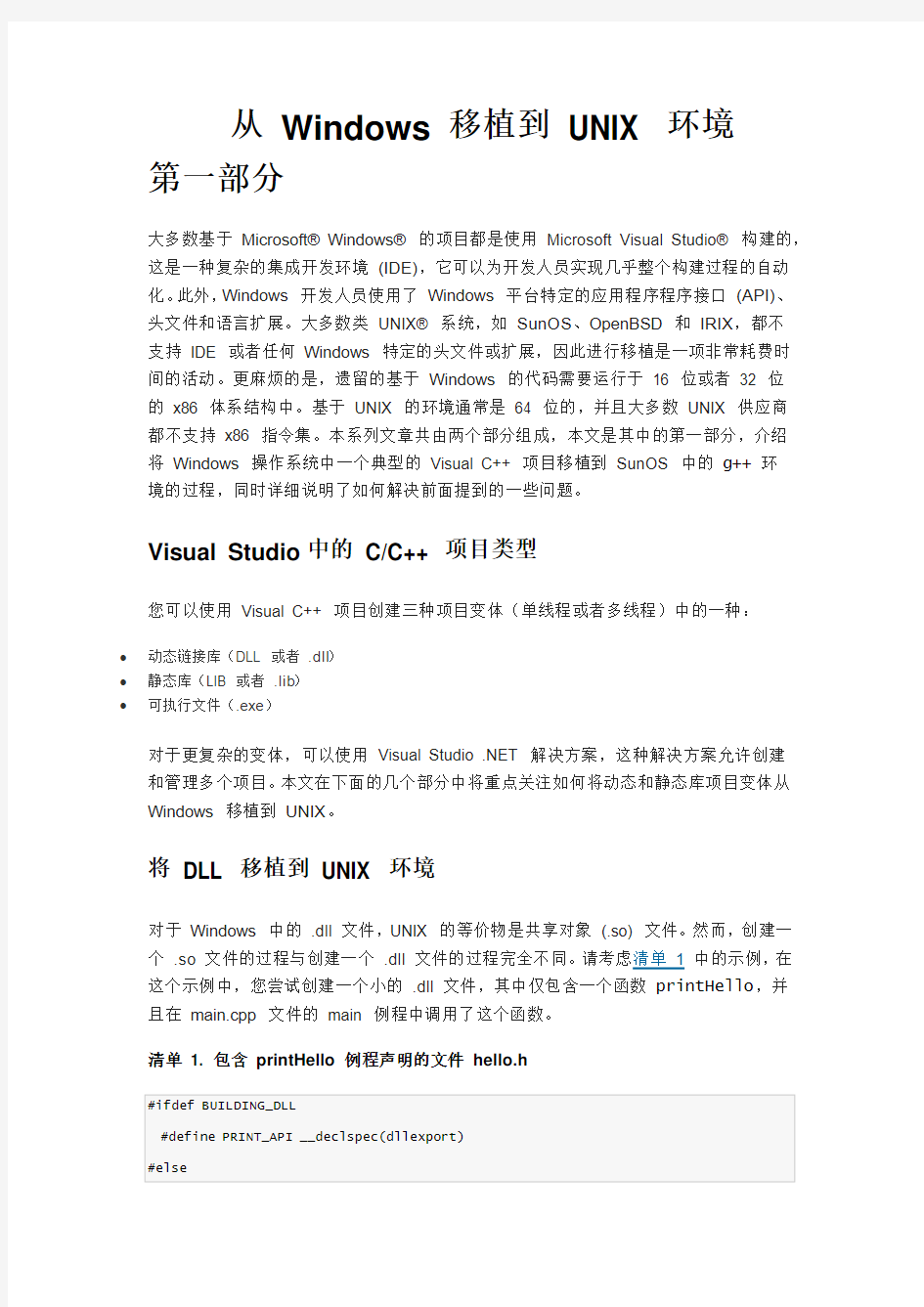
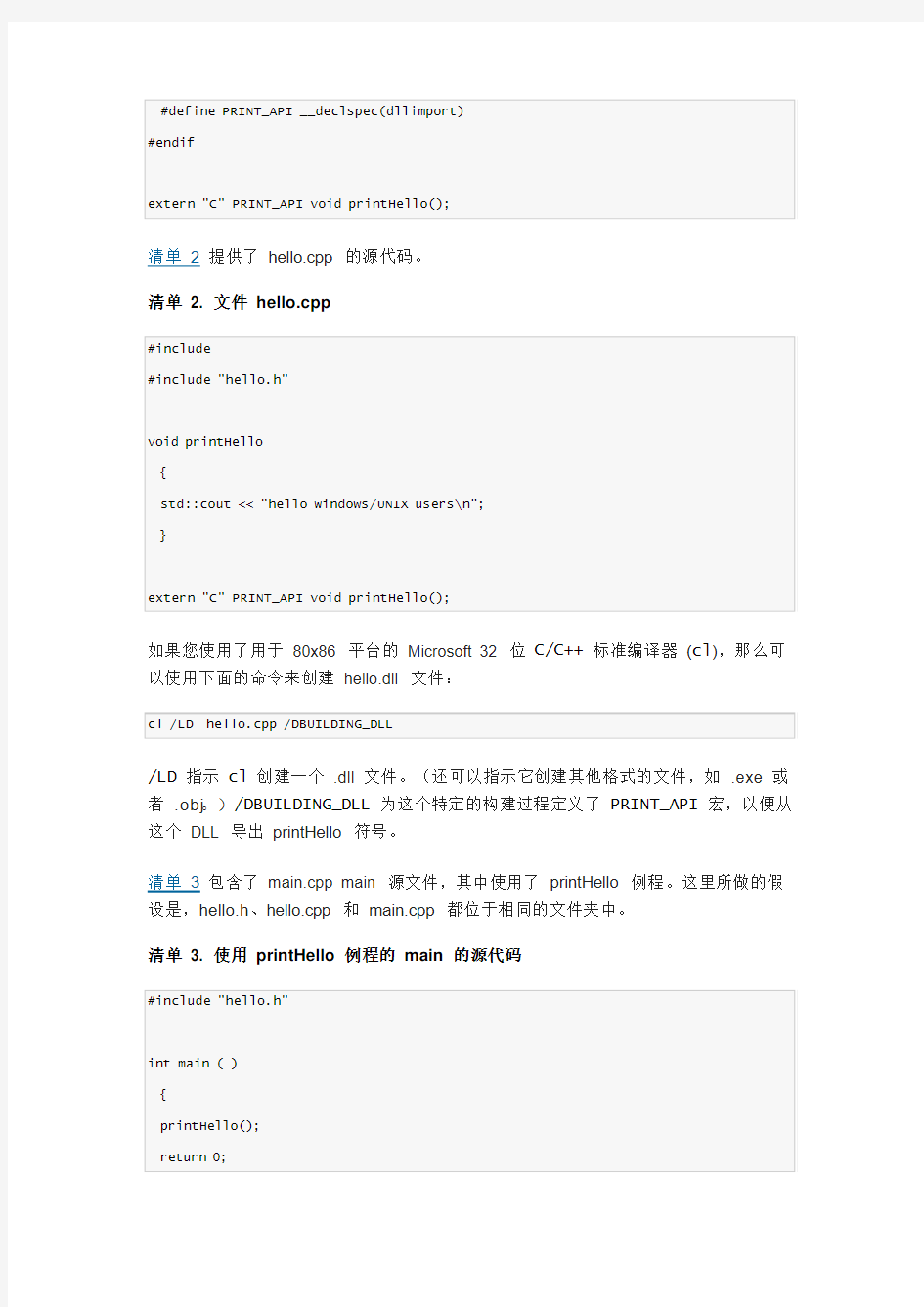
从Windows 移植到UNIX 环境
第一部分
大多数基于Microsoft? Windows? 的项目都是使用Microsoft Visual Studio? 构建的,这是一种复杂的集成开发环境(IDE),它可以为开发人员实现几乎整个构建过程的自动化。此外,Windows 开发人员使用了Windows 平台特定的应用程序程序接口(API)、头文件和语言扩展。大多数类UNIX? 系统,如SunOS、OpenBSD 和IRIX,都不支持IDE 或者任何Windows 特定的头文件或扩展,因此进行移植是一项非常耗费时间的活动。更麻烦的是,遗留的基于Windows 的代码需要运行于16 位或者32 位的x86 体系结构中。基于UNIX 的环境通常是64 位的,并且大多数UNIX 供应商都不支持x86 指令集。本系列文章共由两个部分组成,本文是其中的第一部分,介绍将Windows 操作系统中一个典型的Visual C++ 项目移植到SunOS 中的g++环境的过程,同时详细说明了如何解决前面提到的一些问题。
Visual Studio 中的C/C++ 项目类型
您可以使用Visual C++ 项目创建三种项目变体(单线程或者多线程)中的一种:
?动态链接库(DLL 或者 .dll)
?静态库(LIB 或者 .lib)
?可执行文件(.exe)
对于更复杂的变体,可以使用Visual Studio .NET 解决方案,这种解决方案允许创建和管理多个项目。本文在下面的几个部分中将重点关注如何将动态和静态库项目变体从Windows 移植到UNIX。
将DLL 移植到UNIX 环境
对于Windows 中的 .dll 文件,UNIX 的等价物是共享对象(.so) 文件。然而,创建一个 .so 文件的过程与创建一个 .dll 文件的过程完全不同。请考虑清单1中的示例,在这个示例中,您尝试创建一个小的 .dll 文件,其中仅包含一个函数printHello,并且在main.cpp 文件的main 例程中调用了这个函数。
清单 1. 包含printHello 例程声明的文件hello.h
清单2提供了hello.cpp 的源代码。
清单 2. 文件hello.cpp
如果您使用了用于80x86 平台的Microsoft 32 位C/C++标准编译器(cl),那么可以使用下面的命令来创建hello.dll 文件:
/LD指示cl创建一个 .dll 文件。(还可以指示它创建其他格式的文件,如 .exe 或者 .obj。)/DBUILDING_DLL为这个特定的构建过程定义了PRINT_API宏,以便从这个DLL 导出printHello 符号。
清单3包含了main.cpp main 源文件,其中使用了printHello 例程。这里所做的假设是,hello.h、hello.cpp 和main.cpp 都位于相同的文件夹中。
清单 3. 使用printHello 例程的main 的源代码
要编译并连接main 代码,可以使用下面的命令行:
快速地查看源文件和生成的输出,其中说明了两个重要的问题。第一点,要从一个DLL 中导出任何函数、变量、或者类,都需要使用Windows 特定的语法
__declspec(dllexport)。同样地,要向一个DLL 导入任何函数、变量、或者类,都需要使用Windows 特定的语法__declspec(dllimport)。第二点,这个编译过程生成了两个文件:printHello.dll 和printHello.lib。PrintHello.lib 用于连接main 源文件,而UNIX 中共享对象的头文件不需要declspec语法。成功的编译过程将输出一个 .so 文件,它已经与main 源文件进行了连接。
要在UNIX 平台中使用g++创建一个共享库,需要通过向g++传递-fPIC标志,将所有的源文件编译为可重定位的共享对象。PIC 表示位置无关代码(position independent code)。在每次加载一个共享库时,可以将其潜在地映射为一个新的内存地址。因此,需要通过某种很容易进行计算的方式在库中生成所有变量和函数的地址(相对于加载该库的起始地址)。这个代码由-fPIC选项生成,并使得代码成为可重定位的。-o选项用于指定输出文件的名称,而-shared选项用于构建一个共享库,其中允许出现未解析的引用。要创建hello.so 文件,您必须修改头文件,如下面的清单4所示。
清单 4. 包含UNIX 特定更改的、经过修改的hello.h 头文件
下面的g++命令用于连接共享库hello.so:
要创建main 可执行文件,请编译源代码:
g++ 中的符号隐藏
有两种典型的方式可以从一个基于Windows 的DLL 中导出符号。第一种方法是仅对从DLL 中导出的选择元素(例如,类、全局变量或者全局函数)使用
__declspec(dllexport)。第二种方法是使用一个模块-定义(.def) 文件。.def 文件具有自己的语法,并且包含需要从DLL 中导出的符号。
g++连接器的缺省行为是从一个 .so 文件中导出所有的符号。这可能并不是所需要的,并且将使得连接多个DLL 变成一项非常耗时的任务。为了从一个共享库中有选择地导出符号,可以使用g++属性机制。例如,可以考虑用户源代码中包含两个方法,'void print1();'和' int print2(char*);',并且用户只需要导出print2。清单5包含一种实现这个目的的方法,可用于Windows 和UNIX。
清单 5. g++ 中的符号隐藏
使用__attribute__ ((visibility("hidden")))可以防止从DLL 中导出符号。最新版本的g++(4.0.0 以及更高的版本)还提供了-fvisibility开关,您可以使用它从一个共享库中有选择地导出相关符号。在命令行中使用g++加上
-fvisibility=hidden延迟从共享库中导出所有的符号,除了那些使用
__attribute__ ((visibility("default")))声明的符号。这是一种非常简洁的方式,用于通知g++没有显式地标注可见属性的每项声明,其可见性都是隐藏的。使用dlsym提取一个隐藏的符号将会返回NULL。
g++ 中的属性机制概述
与Visual Studio 环境非常相似(Visual Studio 环境在C/C++的基础上提供了许多附加的语法),g++也支持该语言的许多非标准扩展。在g++中,属性机制的用途之一就是便于进行移植。前面的示例讨论了符号隐藏。属性的另一个用途是为Visual C++ 设置函数类型,如cdecl、stdcall和fastcall。本系列文章的第 2 部分将详细地介绍属性机制。
在UNIX 环境中显式加载DLL 或者共享对象
在Windows 系统中,可以由Windows 程序显式地加载一个 .dll 文件,这是很常见的情况。例如,可以考虑一个复杂的、提供了打印功能的、基于Windows 的编辑器。在用户第一次提出相应请求的时候,这种编辑器将动态地加载打印机驱动程序DLL。基于Windows 的开发人员可以使用Visual Studio 提供的API,如LoadLibrary
显式地加载一个DLL,GetProcAddress用于查询DLL 中的符号,而FreeLibrary 则用于卸载一个显式加载的DLL。对于这些函数,UNIX 的等价物分别是dlopen、dlsym和dlclose例程。而且在Windows 中,有一个特殊的DllMain方法,在第一次将DLL 加载到内存时将调用这个方法。类UNIX 系统提供了一个对应的方法,称为_init。
可以考虑前面示例的一个变体。清单6中是loadlib.h 头文件,在调用main 方法的源文件中使用了这个文件。
清单 6. 头文件loadlib.h
Windows 和UNIX 环境中的DLL 搜索路径
在Windows 操作系统中,按照下面的顺序搜索DLL:
1. 可执行文件所处的目录(例如,notepad.exe 位于Windows 目录中)
2. 当前工作目录(即,从哪个目录启动了notepad.exe。)
3. Windows 系统目录(通常为C:\Windows\System32)
4. Windows 目录(通常为C:\Windows)
5. 作为PATH 环境变量中的一部分所列举的目录
在类UNIX 系统中,如Solaris,LD_LIBRARY_PATH 环境变量可以指定共享库搜索顺序。指向一个新的共享库的路径需要追加到LD_LIBRARY_PATH 变量末尾。HP-UX 的搜索顺序包括作为LD_LIBRARY_PATH 的一部分所列举的目录,然后是
SHLIB_PATH 中列举的目录。对于IBM AIX? 操作系统,由LIBPATH 变量确定共享库搜索顺序。
将静态库从Windows 移植到UNIX
与动态库不同,在编译应用程序时对静态库的目标代码进行连接,并且因此成为该应用程序的一部分。在UNIX 系统中,静态库遵循一种命名规范,使用lib 作为前缀,而
使用 .a 作为库名的后缀。例如在UNIX 系统中,Windows 的user.lib 文件通常被命名为libuser.a。操作系统提供的命令ar和ranlib可用于创建静态库。清单8说明了如何从user_sqrt1.cpp 和user_log1.cpp 源文件创建一个静态库libuser.a。
清单8. 在UNIX 环境中创建静态库
ar工具创建了静态库libuser.a,并将user_sqrt1.o 和user_log1.o 目标文件的副本放置于其中。如果存在一个现有的库文件,那么将目标文件添加到其中。如果所使用的目标文件比库中的文件更新一些,那么则替换旧的目标文件。r标志表示使用相同目标文件的更新版本替换库中旧的目标文件。如果这个库并不存在,那么c选项将创建这个库。
在创建了一个新的存档文件,或者修改了一个现有的存档文件之后,需要创建存档文件内容的索引,并将其作为该存档文件的一部分进行存储。这个索引列出了存档文件的成员(可重定位目标文件)所定义的每个符号。该索引可以提高与静态库进行连接的速度,并允许调用库中的例程,而不考虑它们在库中的实际位置。请注意,GNU ranlib是ar 工具的扩展,并且使用s参数调用ar,[ar -s]与调用ranlib具有相同的效果。
预编译头文件
在Visual C++ 中,基于C/C++的应用程序通常会使用预编译头文件。预编译头文件是某些编译器(如Visual Studio 中的cl)的一项性能特性,它可以帮助提高编译的速度。复杂的应用程序通常会使用头文件(.h 或者 .hpp)文件,它们是需要作为一部分进行包括的一个或多个源文件的代码部分。在一个项目的范围内,很少对头文件进行修改。因此,为了提高编译的速度,可以将这些文件转换为一种编译器更容易理解的中间形式,以便提高后续编译工作的速度。在Visual Studio 环境中,这种中间形式称为预编译头文件或者PCH。
考虑本文前面清单1和2中包括hello.cpp 的示例。其中包含了iostream和EXPORT_API宏的定义,在该项目的范围内,这些可以被看作是该文件中不变的代码部分。因此,它们适合放在一个头文件中进行包含。清单9显示了可能会发生相关更改的代码。
清单9. precomp.h 的内容
清单10显示了DLL 的源代码,其中包括相关的更改。
清单10. 新的hello.cpp 文件的内容
正如其名称所表示的,预编译头文件在头中止(header stop)点之前,以一种经过编译的形式包含目标代码。源文件中的这个点通常由一个词素进行标记,而预处理程序不会使用该词素作为一个语言符号,这表示它并不是一项预处理程序指令。或者,还可以将这个头中止点指定为#pragma hdrstop,如果在源文本中,它出现在一个有效的非预处理程序语言关键字之前。
在Solaris 中进行编译时,当碰到#include时,将搜索预编译头文件。在搜索包含文件的过程中,编译器首先在每个目录中查找预编译头文件,然后再在这些目录中搜索包含文件。需要搜索的名称可以在带.gch的#include中进行指定。如果无法使用这个预编译头文件,那么将忽略它。
下面的命令行可用于在Windows 中实现预编译头文件功能:
/Yc通知cl编译器从precomp.h 生成预编译头文件。可以使用下面的命令在Solaris 中实现相同的功能:
第一个命令创建了预编译头文件precomp.h.gch。剩下的生成共享对象的过程与本文前面所描述的相同。
注意:g++版本 3.4 及更高的版本提供了对预编译头文件的支持。
结束语
在两个完全不同的系统之间(如Windows 和UNIX)进行移植,绝不是一项简单的任务,并且它需要大量的调整工作和耐心。本文说明了将最基本的项目类型从Visual Studio 环境移植到基于g++/Solaris 环境的基本要素。第二篇文章作为本系列文章的总结,将介绍Visual Studio 环境及其g++等价物中各种可用的编译器选项、g++属性机制、从32 位(通常是指Windows)环境移植到64 位(UNIX)环境时的一些问题,以及多线程等等。
第二部分
比较和对照相关的编译器选项
Visual C++ 和GNU g++都为cl编译器提供了一些选项。尽管您可以使用cl作为独立的工具进行编译工作,但是,Visual C++ 提供了一种灵活的集成开发环境(IDE) 以设置编译器选项。使用Visual Studio? 开发的软件通常使用了一些编辑器特定的和平台相关的特性,可以使用编译器或者连接器来控制这些特性。当您在不同的平台(使用了不同的编译器或者工具链)之间移植源代码的时候,了解编译器的相关选项,这一点是非常重要的。这部分内容深入分析了一些最有价值的编译器选项。
启用字符串池
可以考虑下面的代码片段:
如果在Visual C++ 中启用了字符串池选项[/GF],那么在执行期间,将在程序的映像中仅保存该字符串的单个副本,且string1与string2相等。需要说明的是,g++的行为正好与它相反,在缺省情况下,string1与string2相等。要在g++中禁用字符串池,您必须将-fwritable-strings选项添加到g++命令行。
使用wchar_t
C++ 标准定义了wchar_t宽字符类型。如果将/Zc:wchar_t选项传递给编译器,那么Visual C++ 会将wchar_t作为本地类型。否则,需要包含一些实现特定的Header,如windows.h或者一些标准的Header(如wchar.h)。g++支持本地wchar_t类型,并且不需要包括特定的Header。请注意,在不同的平台之间,wchar_t 的大小是不相同的。您可以使用-fshort-wchar g++选项将wchar_t的大小强制规定为两个字节。
C++ 运行时类型识别(Run Time Type Identification) 的支持
如果源代码没有使用dynamic_cast或者typeid操作符,那么就可以禁用运行时类型识别(RTTI)。在缺省情况下,Visual Studio 2005 中打开了RTTI(即/GR开关处于打开状态)。可以使用/GR-开关在Visual Studio 环境中禁用RTTI。禁用RTTI 可能有助于产生更小的可执行文件。请注意,在包含dynamic_cast或者typeid的代码中禁用RTTI,可能会产生一些负面的影响,包括代码崩溃。可以考虑清单1中的代码片段。
清单 1. 演示RTTI 的代码片段
为在Visual Studio IDE 之外独立的cl编译器中编译这个代码片段,需要显式地打开/GR切换开关。与cl不同,g++编译器不需要任何特殊的选项以打开RTTI。然而,与Visual Studio 中的/GR-选项一样,g++提供了-fno-rtti选项,用以显式地关闭RTTI。在g++中使用-fno-rtti选项编译这个代码片段,将报告编译错误。然而,即使cl在编译这个代码时不使用/GR选项,但是生成的可执行文件在运行时将会崩溃。
异常处理
要在cl中启用异常处理,可以使用/GX编译器选项或者/EHsc。如果不使用这两个选项,try和catch代码仍然可以执行,并且系统执行到throw语句时才会调用局部对象的析构函数。异常处理会带来性能损失。因为编译器将为每个C++ 函数生成进行堆展开的代码,这种需求将导致更大的可执行文件、更慢的运行代码。对于特定的项目,有时无法接受这种性能损失,那么您需要关闭该特性。要禁用异常处理,您需要从源代码中删除所有的try 和catch 块,并使用/GX-选项编译代码。在缺省情况下,g++编译器启用了异常处理。将-fno-exceptions选项传递给g++,会产生所需的效果。请注意,对包含try、catch和throw关键字的源代码使用这个选项,可能会导致编译错误。您仍然需要手工地从源代码中删除try和catch块(如果有的话),然后将这个选项传递给g++。可以考虑清单2中的代码。
清单 2. 演示异常处理的代码片段
下面是cl和g++在使用以及不使用该部分中所介绍的相关选项时得到的输出结果:
?cl使用/GX选项:Destroying A Caught!
?cl不使用/GX选项:Caught!
?g++不使用-fno-exceptions:Destroying A Caught!
?g++使用-fno-exceptions:编译时间错误
循环的一致性
对于循环的一致性,可以考虑清单3中的代码片段。
清单 3. for 循环的一致性
根据ISO C++ 的指导原则,这个代码将无法通过编译,因为作为循环中的一部分而声明的i局部变量的范围仅限于该循环体,并且在该循环之外是不能进行访问的。在缺省情况下,cl将完成这个代码的编译,而不会产生任何错误。然而,如果cl使用/Zc:forScope选项,将导致编译错误。g++的行为正好与cl相反,对于这个测试将产生下面的错误:
要想禁止这个行为,您可以在编译期间使用-fno-for-scope标志。
使用g++ 属性
Visual C++ 和GNU g++都为语言提供了一些非标准的扩展。g++属性机制非常适合于对Visual C++ 代码中的平台特定的特性进行移植。属性语法采用格式
__attribute__ ((attribute-list)),其中属性列表是以逗号分隔的多个属性组成的列表。该属性列表中的单个元素可以是一个单词,或者是一个单词后面紧跟使用括号括起来的、该属性的可能的参数。这部分研究了如何在移植操作中使用这些属性。
函数的调用约定
您可以使用Visual Studio 中特定的关键字,如__cdecl、__stdcall 和
__fastcall,以便向编译器说明函数的调用约定。表1对有关的详细内容进行了汇总。
表 1. Windows 环境中的调用约定
调用约定隐含的语义
用以表示相同行为的g++属性是cdecl、stdcall和fastcall。清单4显示了Windows? 和UNIX? 中属性声明风格的细微差别。
清单 4. Windows 和UNIX 中的属性声明风格
结构成员对齐
/Zpn结构成员对齐选项可以控制结构在内存中的对齐方式。例如,/Zp8 以8 个字节为单位对结构进行对齐(这也是缺省的方式),而/Zp16 则以16 个字节为单位对结
构进行对齐。您可以使用alignedg++属性来指定变量的对齐方式,如清单5中所示。
清单 5. Windows 和UNIX 中结构成员的对齐方式
然而,对齐属性的有效性将受到固有的连接器局限性的限制。在许多系统中,连接器只能够以某个最大的对齐方式对变量进行对齐。
Visual C++ declspec nothrow 属性
这个属性可以告诉编译器,使用该属性声明的函数以及它调用的后续函数都不会引发异常。使用这个特性可以对减少整体代码的大小进行优化,因为在缺省情况下,即使代码不会引发异常,cl仍然会为C++ 源代码生成堆栈展开信息。您可以使用
nothrowg++属性以实现类似的目的,如清单6中所示。
清单 6. Windows 和UNIX 中的nothrow 属性
一种更加具有可移植性的方法是,使用标准定义的风格:double sqrt(double d1) throw ();.
Visual C++ 和g++ 之间相似的内容
除了前面的一些示例之外,Visual C++ 和g++属性方案之间还存在一些相似的内容。例如,这两种编译器都支持noinline、noreturn、deprecated和naked属性。
从32 位的Windows 移植到64 位的UNIX 环境时的潜在缺陷
在Win32 系统中开发的C++ 代码是基于ILP32 模型的,在该模型中,int、long和指针类型都是32 位的。UNIX 系统则遵循LP64 模型,其中long和指针类型都是64 位的,但是int仍然保持为32 位。大部分的代码破坏,都是由于这种更改所导致的。这部分简要讨论了您可能会遇到的两个最基本的问题。从32 位到64 位系统的移植是一个非常广阔的研究领域。有关这个主题的更多信息,请参见参考资料部分。
数据类型大小方面的差别
某些数据类型在ILP32 和LP64 模型中是相同的,使用这样的数据类型才是合理的做法。通常,您应该尽可能地避免使用long和pointer数据。另外,通常我们会使用sys/types.h标准Header 中定义的数据类型,但是这个文件中的一些数据类型(如ptrdiff_t, size_t等等)的大小,在32 位模型和64 位模型之间是不一样的,您在使用时必须小心。
个别数据结构的内存需求
个别数据结构的内存需求可能会发生改变,这依赖于编译器中实现对齐的方式。可以考虑清单7中的代码片段。
清单7. 错误的结构成员对齐方式
在LP64 模型中,long和pointer类型都以64 位为单位进行对齐。另外,结构的大小以其中最大成员的大小为单位进行对齐。在这个示例中,结构s以8 个字节为单位进行对齐,s.var2变量同样也是如此。这将导致在该结构中出现一些空白的地方,从而使内存膨胀。清单8中的重新排列导致该结构的大小变为24 个字节。
清单8. 正确的结构成员对齐方式
移植多线程的应用程序
从技术上讲,一个线程是操作系统可以调度运行的独立指令流。在这两种环境中,线程都位于进程之中,并且使用进程的资源。只要线程的父进程存在,并且操作系统支持线程,那么线程将具有它自己的独立控制流。它可能与其他独立(或者非独立)使用的线程共享进程资源,如果它的父进程结束,那么它也将结束。下面对一些典型的应用程序接口(API) 进行了概述,您可以使用这些API 在Windows 和UNIX 环境中建立多线程的项目。对于WIN32 API,所选择的接口是C 运行时例程,考虑到简单性和清晰性,这些例程符合可移植操作系统接口(Portable Operating System Interface,POSIX)的线程。
请注意:由于本文篇幅有限,我们不可能为编写多线程应用程序的其他方式提供详细的介绍。
创建线程
Windows 使用C 运行时库函数中的_beginthread API 来创建线程。您还可以使用一些其他的Win32 API 来创建线程,但是在后续的内容中,您将仅使用C 运行时库函数。顾名思义,_beginthread()函数可以创建一个执行例程的线程,其中将指向该例程的指针作为第一个参数。这个例程使用了__cdecl C 声明调用约定,并返回空值。当线程从这个例程中返回时,它将会终止。
在UNIX 中,可以使用pthread_create()函数完成相同的任务。
pthread_create()子程序使用线程参数返回新的线程ID。调用者可以使用这个线程ID,以便对该线程执行各种操作。检查这个ID,以确保该线程存在。
删除线程
_endthread 函数可以终止由_beginthread()创建的线程。当线程的顺序执行完成时,该线程将自动终止。如果需要在线程中根据某个条件终止它的执行,那么
_endthread()函数是非常有用的。
在UNIX 中,可以使用pthread_exit()函数实现相同的任务。如果正常的顺序执行尚未完成,这个函数将退出线程。如果main()在它创建的线程之前完成,并使用pthread_exit()退出,那么其他线程将继续执行。否则,当main()完成的时候,其他线程将自动终止。
线程中的同步
要实现同步,您可以使用互斥信号量。在Windows 中,CreateMutex()可以创建互斥信号量。它将返回一个句柄,任何需要互斥信号量对象的函数都可以使用这个句柄,因为对这个互斥信号量提供了所有的访问权限。当拥有这个互斥信号量的线程不再需要它的时候,可以调用ReleaseMutex(),以便将它释放回系统。如果调用线程并不拥有这个互斥信号量,那么这个函数的执行将会失败。
在UNIX 中,可以使用pthread_mutex_init()例程动态地创建一个互斥信号量。这个方法允许您设置互斥信号量对象的相关属性。或者,当通过pthread_mutex_t变量声明它的时候,可以静态地创建它。要释放一个不再需要的互斥信号量对象,可以使用pthread_mutex_destroy()。
移植多线程应用程序的工作示例
既然您已经掌握了本文前面所介绍的内容,下面让我们来看一个小程序示例,该程序使用在主进程中执行的不同线程向控制台输出信息。清单9是multithread.cpp 的源代码。
清单9. multithread.cpp 的源代码
第二章w i n d o w s7操作系统简答题答案
第二章windows7操作系统简答题答案注:(答案是我根据书上内容做来的不是百分之百正确的标准答案供参考哈)1.在windos 7系统的桌面创建“画图”的快捷方式,简述操作步骤。 单击桌面左下角的开始按钮,在菜单栏中左键点击所有程序,。在所有程序中我们可以看到附件,选中附件中的“画图”单击鼠标右键选择发送到桌面快捷方式。 2.利用搜索功能查找c盘上所有以map为扩展名的文件,并将找出的文件彻 底删除,简述操作步骤。 点击电脑桌面左下角的开始按钮打开开始菜单在开始菜单中打开资源管理器,或者双击桌面上的“计算机”打开资源管理器。 在资源管理器中打开本地磁盘C盘,然后在资源管理器的右上角的搜索栏中输入“map”然后进入搜索 在搜索出来的结果中选择需要删除的文件,按delete键删除。 3.使用“计算机”按“FAT32”文件系统格式化一个新的优盘简述操作步骤。 首先把U盘插进电脑的USB接口,然后双击桌面上的“计算机”打开资源管理器,在资源管理器中找到我们插入的U盘,右键单击U盘,在弹出的快捷菜单栏中选择格式化打开格式化窗口。把窗口中的文件系统改为f a t32,然后单击开始。 4.使用“资源管理器”,在C盘根文件夹中新建一个文件夹,并命名为“我的记事本”;将D 盘所有扩展名为.txt的文件复制到该文件夹,简述操作步骤。 1)双击桌面上的计算机打开资源管理器窗口,在资源管理器窗口中左键双击c盘进入c盘的根目录。然后,右键单击资源管理器窗格中的空白部分,在弹出来的快捷菜单中,选择新建文件夹并把文件夹的名字更改为“我的记事本”
Wind7自动关机命令 相信大家对电脑自动关机的概念都不陌生吧,现在小编与大家携手探讨电脑高手都知道的一些Win7自动关机命令。首先,我们需要做如下步骤:1.“开始”→“运行”→“cmd”→输入你想要设置的具体自动关机时间,接下来你就可以做照着以下步骤做就可以了。 设置1定时自动关机 假如你需要电脑在20:00自动关机,那么只需要在“开始”菜单中选择“运行”,然后输入at 20:00 Shutdown -s,按“Enter”键即可,但是你必须先启动Task Scheduler服务。这样当电脑系统时间到了20:00时,电脑就会自动出现“系统关机”的对话框,30秒以后就会自动关机,这30秒是为了让用户在关机前保存现在运行的工作,以免造成不必要的损失,提高了安全性。(-s参数是指关闭此计算机命令) 设置2倒计时自动关机 假如你需要电脑在10分钟以后自动关机,那么只需要在“开始”菜单中选择“运行”,然后输入Shutdown -s -t 600,按“Enter”键即可。这样电脑即开始倒计时,10分钟以后电脑将会自动关机。(-t参数是设置关闭此计算机的倒计时命令,时间是以秒为单位的) 设置3取消自动关机 假如你已经设置了自动关机,但又改变了主意,不必自动关机了,那么只需要在“开始”菜单中选择“运行”,然后输入Shutdown -a,点击“确定”即可。这样即关闭了已经设置的自动关机。(-a参数是取消自动关机命令) 设置4定时重启 假如你需要电脑在20:00重新启动,那么只需要在“开始”菜单中选择“运行”,然后输入at 20:00 Shutdown -r,点击“确定”即可。这样当电脑系统时间到了20:00时,电脑就会自动重新启动了。(-r参数是关闭并重新启动此计算机命令) 设置5倒计时重启 假如你需要电脑在10分钟以后重新启动,那么只需要在“开始”菜单中选择“运行”,然后输入。 Shutdown -r -t 600,点击“确定”即可。这样电脑即开始倒计时,10分钟以后电脑将会重新启动 另外,小编还整理了以下命令供大家选择使用: -f:强行关闭应用程序 -m \\computer:控制远程计算机 -i:显示图形用户界面,但必须是Shutdown的第一个选项 -l:注销当前用户 -c "消息内容":输入关机对话框中的消息内容(不能超127个字符) 此外,相信大家也很想了解远程开机方法,小编向大家推荐一款远程开机软件-网络人电脑控制器,是南宁网络人电脑有限公司出品的一款远程开机产品,有固话和手机两个版本。安装时将控制器插在电脑的PCI 插槽上,不需要其他软件配合或在电脑上安装驱动。固话版需要从电话机上分出一根电话线插到控制器上,手机版需要在控制上放置一张手机卡。控制器安装好后,只要拨打该电话或手机号,即可实现远程开机。
课题名称: Windows 7入门 教学目标: 1.基本知识 (1)了解操作系统的基本概念及常用操作系统的特点。 (2)了解Windows7桌面的组成,能够描述Windows7图形操作界面的功能和特点。 2.操作技能目标 (1) 具有启动和退出Windows操作系统的操作技能。 (2) 能够对桌面进行简单的个性化设置,如添加图标、添加桌面小工具、改变桌面 背景、设置“开始”菜单和“任务栏”等。 (3)熟练掌握窗口和对话框的操作。 (4) 会使用“帮助和支持中心”觬决问题。 教学分析与准备: 1.教学重点 (1)掌握操作系统的正确启动与退出操作方法。 (2)认识操作系统桌面各操作对象的属性。 (3)掌握菜单、窗口和对话框的操作。 2.教学难点 (1)设置个性化桌面。 (2)“windows帮助和支持”命令的使用。 3.教学策略 现在大多数学生或多或少都接触过计算机,对操作系统也有一定的感性认识,因此要引导学生比较全面地认识和了解操作系统在计算机使用中的重要作用。 教学中,通过完成任务,介绍Windows 7的功能、Windows的图形操作界面及其特点,认识窗口和对话框以及菜单和工具栏的功能和操作。 4.课时安排 2课时(45分钟×2) 5.教学环境 多媒体教室 学习过程: 什么是计算机操作系统计算机操作系统的作用 是什么 介绍正确启动计算机的方法。 通过投影演示计算机的启动过程
课堂小节: 本课学习了如何正确的启动和关闭计算机系统;如何设置桌面:包含各种图标和任务栏、开始菜单的设置,认识了操作系统的功能与作用,如何操作对话框和窗口。 其中熟悉和掌握窗口与对话框的基本操作方法是本节课重要内容。此外还能够通过“帮助和支持中心”来解决计算机中遇到问题。
ASSOC 显示或修改文件扩展名关联。 ATTRIB 显示或更改文件属性。 BREAK 设置或清除扩展式 CTRL+C 检查。BCDEDIT 设置启动数据库中的属性以控制启动加载。CACLS 显示或修改文件的访问控制列表(ACL)。CALL 从另一个批处理程序调用这一个。 CD 显示当前目录的名称或将其更改。 CHCP 显示或设置活动代码页数。 CHDIR 显示当前目录的名称或将其更改。CHKDSK 检查磁盘并显示状态报告。 CHKNTFS 显示或修改启动时间磁盘检查。 CLS 清除屏幕。 CMD 打开另一个 Windows 命令解释程序窗口。COLOR 设置默认控制台前景和背景颜色。 COMP 比较两个或两套文件的内容。 COMPACT 显示或更改 NTFS 分区上文件的压缩。CONVERT 将 FAT 卷转换成 NTFS。您不能转换 当前驱动器。 COPY 将至少一个文件复制到另一个位置。DATE 显示或设置日期。 DEL 删除至少一个文件。 DIR 显示一个目录中的文件和子目录。DISKCOMP 比较两个软盘的内容。 DISKCOPY 将一个软盘的内容复制到另一个软盘。
DISKPART 显示或配置磁盘分区属性。 DOSKEY 编辑命令行、调用 Windows 命令并创建宏。DRIVERQUERY 显示当前设备驱动程序状态和属性。 ECHO 显示消息,或将命令回显打开或关上。ENDLOCAL 结束批文件中环境更改的本地化。 ERASE 删除一个或多个文件。 EXIT 退出 CMD.EXE 程序(命令解释程序)。 FC 比较两个文件或两个文件集并显示它们之间的不同。FIND 在一个或多个文件中搜索一个文本字符串。FINDSTR 在多个文件中搜索字符串。 FOR 为一套文件中的每个文件运行一个指定的命令。FORMAT 格式化磁盘,以便跟 Windows 使用。 FSUTIL 显示或配置文件系统的属性。 FTYPE 显示或修改用在文件扩展名关联的文件类型。GOTO 将 Windows 命令解释程序指向批处理程序 中某个带标签的行。 GPRESULT 显示机器或用户的组策略信息。 GRAFTABL 启用 Windows 在图形模式显示扩展字符集。 HELP 提供 Windows 命令的帮助信息。 ICACLS 显示、修改、备份或还原文件和 目录的 ACL。 IF 在批处理程序中执行有条件的处理过程。 LABEL 创建、更改或删除磁盘的卷标。 MD 创建一个目录。
硬盘安装win7系统过程详细图解 2011-9-7 16:58 husquan_KM 摘要: 看到很多同学使用比较旧的方法来使用硬盘安装WIN7都没有成功了,其实是硬盘安装WIN7方法改了,今天做了个图解硬盘安装WIN7的文章,其实也很简单。 1、下载解压WIN7的安装包用winrar、winzip、7Z等等都可以解压, ... 看到很多同学使用比较旧的方法来使用硬盘安装WIN7都没有成功了,其实是硬盘安装WIN7方法改了,今天做了个图解硬盘安装WIN7的文章,其实也很简单。 1、下载解压WIN7的安装包 用winrar、winzip、7Z等等都可以解压,一般情况下,你下载的都是ISO格式的镜像,你可以将后缀名ISO改为RAR,解压出来后会有下面这样的文件: 2、复制Win7文件到根目录 将这些文件复制到一个非系统盘的根目录下,系统盘大多数都是C盘,而根目录就是某个磁盘,比如F盘双击后进去的界面,注意:一定不要放到文件夹里。 3、下载nt6_hdd软件 下载nt6_hdd_installer:https://www.doczj.com/doc/a518542602.html,/portal.php?mod=attachment&id=2359 下载nt6_hdd_installer:https://www.doczj.com/doc/a518542602.html,/portal.php?mod=attachment&id=2360 下载nt6_hdd软件,下载后放到之前存放win7安装文件的盘符的根目录,也就是和win7的安装文件放到一起。如图:
4、选择自己当前的系统版本 运行nt6_hdd,会出现下面的窗口,如果您现在的系统是XP可以选择1,如果是vista或者win7选择2,选择后按回车开始安装,1秒钟左右结束,之后就是重启系统了。 5、开始安装Win 7系统 在启动过程中会出现如下界面,这时选择新出来的nt6 hdd Installer mode 1选项,下面就开始安装了,按照安装步骤一步一步就行了,其中需要设置的地方,自己看着办。
能够使用windows7操作系统成为了许多电脑用户的一大喜悦之事,相比之前的Vista系统,windows7系统真的是好看了,快了,好用了,但你是否担心自己的windows7系统就像新安装其他Windows系统一样仅仅是刚开始运行飞快,随着使用时间的增加就会导致效率越来越低呢想要保持自己的windows7系统一直运行如飞并非是难事,下面将介绍十个有效的小方法帮助你保持windows7的高速度,放心非常简单,老少皆宜! 1. 加快windows7系统启动速度 正在使用windows7操作系统的用户也许已经有明显感受,windows7的启动速度的确比Vista快了很多,但你想不想让它更快一些呢来吧按照我说的做。微软windows7仅仅默认是使用一个处理器来启动系统的,但现在不少网友早就用上多核处理器的电脑了,那就不要浪费,增加用于启动的内核数量立即可以减少开机所用时间。非常简单,只需修改一点点系统设置。 首先,打开windows7开始菜单在搜索程序框中输入“msconfig”命令,打开系统配置窗口后找到“引导”选项(英文系统是Boot)。
windows7拥有强大便捷的搜索栏,记住一些常用命令,可以让你操作起来更快捷。 点击“高级选项”此时就可以看到我们将要修改的设置项了。 勾选“处理器数”和“最大内存”,看到你的电脑可选项中有多大你就可以选多大,这里所用电脑最大就支持将处理器调整到2,可能你的机器
会更高(处理器数目通常是2,4,8), 同时调大内存,确定后重启电脑生效,此时再看看系统启动时间是不是加快了。如果你想要确切知道节省的时间,可以 先记录下之前开机时所用时间做详细比较。 2. 加快windows7系统关机速度 上面教大家加速windows7系统的开机,那自然关机也是可以加快速度的。虽然windows7的关机速度已经比之前的 Windows XP和Vista系统快了不少,但稍微修改一下注册表你 会发现关机会更迅速。 还是在windows7系统的开始菜单处的搜索框中输入“regedit”打 开注册表编辑器,
Windows常用命令 一、控制面板程序命令 ncpa.cpl 打开网络“本地连接”。 按下Windows键+R组合键,弹出运行对话框,在文本框内输入ncpa.cpl命令,按下回车键,快速打开网络“本地连接”。 运行“控制面板”程序的一些常几命令: sysdm.cpl 运行“系统属性”程序: desk.cpl 打开“屏幕分辨率”对话框。 mmsys.cpl 打开“多媒体控制”对话框。 main.cpl 打开“鼠标属性”对话框。 appwiz.cpl 打开“卸载或更改程序”对话框。 firewall.cpl 打开“Windows防火墙”对话框。 inetcpl.cpl 打开“Internet属性”对话框。 控制面板程序命令有一个共同的特点:后缀都是.cpl。 二、管理控制台命令 wmimgmt.msc或mmc命令打开微软管理控制台。在Windows Vista以前的版本中,只有mmc,Vista以后有了wmimgmt.msc命令,mmc与wmi应该是具有同样的功能,概念发生了变化。在Windows Vista、Windows 7保留mmc主要是为了兼容吧。wmi是Windows Management Instrumentation的缩写,mmc是Microsoft Management Console的缩写。 在运行对话框中输入:wmimgmt.msc或mmc,快速打开管理控制台窗口: 我们可以通管理控制台打每个控制单元,但是这校太麻烦,直接在运行对话框中输入相应的控制台单元命令即可快速打开。 devmgmt.msc 打开设备管理器控制单元命令。 wf.msc 打开高级安全Windows 防火墙。 diskmgmt.msc 打开磁盘管理器。 compmgmt.msc 打开计算机管理。
本贴针对那些不会重装系统的用户,虽然重装系统很简单,但是还是有一些小白是不会重装的,本教程现在就详细的讲一下重装系统的具体步骤,本帖以重装Windows7系统为例,讲述一下重装系统的详细步骤。 首先,重装系统之前需要将电脑中的重要资料备份和转移,这是非常重要的,备份完成后,下面我们开始重装系统 第一步 下载Onekey ghost下载地址 https://www.doczj.com/doc/a518542602.html,/soft/detail/23409.html 下载Windows7映像下载地址 https://www.doczj.com/doc/a518542602.html,/s/15wrIA 注意:以上两个都不要保存在C盘 第二步 打开Onekey ghost,选择还原分区,在GHO WIM ISO映像路径选择刚下载的Windows7.GHO。如下图
接下来, 在底下选择还原到C盘(点击C盘,然后那C盘一条会变蓝)。如下图,然后点击确定。 点击确定后,会弹出一个提示框(如下图),询问是否重启,点击是。接下来计算机会重启。 计算机重启后,会出现下图的情况,什么都不需要做,等进度条走完即可
进度条走完后,计算机会再次重启,Windows会自动安装,什么都不需要做,等计算机进入桌面后,重装系统就算完成了。 重装完成后需要做的 1.检查系统是否经过正版激活 方法:控制面板--系统,拉到最下面看看是否激活(如果显示状态不可用,需要等一会) 如果未激活,下载小马激活工具激活https://www.doczj.com/doc/a518542602.html,/s/1gdBUUGF 2.根据自己的使用习惯调整系统设置 3.将备份的数据导入回去 4.下载安全软件,个人推荐卡巴斯基,AVG,nod32,诺顿,小红伞,这些杀软都进入国内了,杀毒能力明显是比国产强的,这几个有的有免费版,收费的其实在淘宝几块钱就能买到一年的激活码,国产的诸如电脑管家之类的可以当做系统辅助类软件用,因为国外的杀软基本都不带清理垃圾,系统优化这之类的功能,可以两者结合使用。 5.根据自己使用习惯下载软件等等
一、Windows键+ 空格键“Space” [作用]:透明化所有窗口,快速查看桌面(并不切换) [快捷键]:win+空格 [小结]:当你打开了很多程序窗口的时候,这招非常有用,而且桌面还会有华丽的光影效果哦。没用过的赶紧试试先查看图片 二、Windows键+ D [作用]:最小化所有窗口,并切换到桌面,再次按又重新打开刚才的所有窗口 [快捷键]:win+d [小结]:这个功能在以前的系统里是都有的,只不过win7的显示桌面放到了任务栏的右下角了(就是最右边的那个长方形小条) 三、Windows键+ tab键 [作用]:传说中的3D桌面展示效果 [快捷键]:win+tab [小结]:记得本区应该有一个帖就是关于这个效果的,不过感觉这招最简单了 四、Windows键+ ctrl键+tab键 [作用]:3D桌面浏览并锁定(可截屏) [快捷键]:win+ctrl+tab [小结]:见识了它的效果想留个图,win+tab是办不到di,win7说了-- I can! 五、Windows键+ 数字键 [作用]:针对固定在快速启动栏中的程序,按照数字排序打开相应程序
[快捷键]:win+数字(1-9) [小结]:吼吼,这个功能爽吧 六、Windows键+ P [作用]:打开“外接显示”的设置窗口 [快捷键]:win+p [小结]:办公室一族,对这个功能肯定不会陌生吧。对了,接投影仪快速切换,嘿嘿。七、Windows键+ X [作用]:打开“移动中心”设置窗口 [快捷键]:win+x [小结]:设置窗口里包括显示器亮度控制、音量控制、笔记本电池监控、Mobile手机同步设置、外接显示器管理...等多种功能 八、修复系统默认文件关联 [作用]:修复系统默认文件关联 [快捷键]:无 [小结]:当我们无意中破坏了系统默认的文件关联,这招就派上用场了。win7下可不像winxp 那样容易修改文件关联的,不信?试试*_* [操作方法]:开始->cmd,按如下格式输入assoc.XXX=XXXfile XXX代表文件类型,比如修复TXT和BAT的文件关联,命令就是assoc.TXT=TXTfile 和assoc.BAT=BATfile 九、关闭系统休眠功能 [作用]:关闭系统休眠功能 [快捷键]:无
win7_dos运行命令大全 Windows系统里的“运行”命令虽然有些“古板”,但有些时候却可以让繁琐的操作变得轻松自如,简单快捷!特别是一些隐含的“工具”,Windows运行命令更是得心应手。在现在微软的主导产品Windows 7中依然存在着古板的运行命令。 Windows7作为微软新操作系统,有哪些运行命令呢?下面我们就一起来看看吧。 1、cleanmgr: 打开磁盘清理工具 2、compmgmt.msc: 计算机管理 3、conf: 启动系统配置实用程序 4、charmap: 启动字符映射表 5、calc: 启动计算器 6、chkdsk.exe: Chkdsk磁盘检查 7、cmd.exe: CMD命令提示符 8、certmgr.msc: 管理实用程序 9、Clipbrd: 剪贴板查看器 10、dvdplay: DVD播放器 11、diskmgmt.msc: 磁盘管理实用程序 12、dfrg.msc: 磁盘碎片整理程序 13、devmgmt.msc: 设备管理器 14、dxdiag: 检查DirectX信息 15、dcomcnfg: 打开系统组件服务 16、explorer: 打开资源管理器 17、eventvwr: 事件查看器 18、eudcedit: 造字程序 19、fsmgmt.msc: 共享文件夹管理器 20、gpedit.msc: 组策略 21、iexpress: 工具,系统自带 22、logoff: 注销命令 23、lusrmgr.msc: 本机用户和组 24、MdSched:来启动Windows内存诊断程序 25、mstsc: 远程桌面连接 26、Msconfig.exe: 系统配置实用程序 27、mplayer2: 简易widnows media player 28、mspaint: 画图板 29、magnify: 放大镜实用程序 30、mmc: 打开控制台 31、mobsync: 同步命令 32、notepad: 打开记事本 33、nslookup: 网络管理的工具向导 34、narrator: 屏幕“讲述人” 35、netstat : an(TC)命令检查接口 36、OptionalFeatures:打开“打开或关闭Windows功能”对话框 37、osk: 打开屏幕键盘 38、perfmon.msc: 计算机性能监测程序
Windows命令大全 1. gpedit.msc-----组策略 2. sndrec32-------录音机 3. Nslookup-------IP地址侦测器 4. explorer-------打开资源管理器 5. logoff---------注销命令 6. tsshutdn-------60秒倒计时关机命令 7. lusrmgr.msc----本机用户和组 8. services.msc---本地服务设置 9. oobe/msoobe /a----检查XP是否激活 10. notepad--------打开记事本 11. cleanmgr-------垃圾整理 12. net start messenger----开始信使服务 13. compmgmt.msc---计算机管理 14. net stop messenger-----停止信使服务 15. conf-----------启动netmeeting 16. dvdplay--------DVD播放器 17. charmap--------启动字符映射表 18. diskmgmt.msc---磁盘管理实用程序 19. calc-----------启动计算器 20. dfrg.msc-------磁盘碎片整理程序
21. chkdsk.exe-----Chkdsk磁盘检查 22. devmgmt.msc--- 设备管理器 23. regsvr32 /u *.dll----停止dll文件运行 24. drwtsn32------ 系统医生 25. rononce -p ----15秒关机 26. dxdiag---------检查DirectX信息 27. regedt32-------注册表编辑器 28. Msconfig.exe---系统配置实用程序 29. rsop.msc-------组策略结果集 30. mem.exe--------显示内存使用情况 31. regedit.exe----注册表 32. winchat--------XP自带局域网聊天 33. progman--------程序管理器 34. winmsd---------系统信息 35. perfmon.msc----计算机性能监测程序 36. winver---------检查Windows版本 37. sfc /scannow-----扫描错误并复原 38. taskmgr-----任务管理器(2000/xp/2003 39. winver---------检查Windows版本 40. wmimgmt.msc----打开windows管理体系结构(WMI) 41. wupdmgr--------windows更新程序 42. wscript--------windows脚本宿主设置
随着Windows7的普及,想使用WIN7操作系统的人确实不在少数,但多部分人都不懂得如何安装,看别人使用,而自己却不能使用!去电脑城买个盗版的系统盘吧,总是被强制安装很多软件,有时还有毒,很不安全!那就只能用XP,总感觉心理挺难受的吧。 好了废话不多说了,现在我就教大家如何使用虚拟光驱安装官方正版的WIN7系统吧。(注意:这里教安装的是单系统的WIN7,想装双系统只须将WIN7系统安装在原系统以外的分区即可,这里不进行详细讲述。) 虽然微软并没有免费发布出WIN7旗舰版提供下载,但是只要你想要。一切还是有的,嘿嘿 Windows 7 x86版下载地址:https://www.doczj.com/doc/a518542602.html,/ghostxp/966.htm Windows 7 x64版下载地址:https://www.doczj.com/doc/a518542602.html,/ghostxp/965.htm x64 是指CPU是64位版本的。x86 是指CPU是32位版本的。如果你的CPU是64位的。可以安装64位的,也可以安装32位的,反过来只能安装32位的。又普及了一个知识,这时 候可以有掌声了 下面我们正式开始: 1.我们将下载好的WIN7镜像用虚拟光驱载入,如果电脑开启了自动播放功能就会弹出如下图所示对话框
如果没有这个对话框的用户不要着急,我们可以进到虚拟光驱将这个程序打开就可以实现相同的效果。
在上图中,我们看到的这些文件就是用虚拟光驱载入的WIN7镜像文件所产生的,此时我们只需要运行“setup.exe”程序就会出现如下图所示的对话框
我们点击“现在安装(I)”按扭开始安装。等会就会出现如下图窗口
Windows7作为微软新操作系统,有哪些运行命令呢?下面我们就一起来看看吧。 1、cleanmgr: 打开磁盘清理工具 2、compmgmt.msc: 计算机管理 3、conf: 启动系统配置实用程序 4、charmap: 启动字符映射表 5、calc: 启动计算器 6、chkdsk.exe: Chkdsk磁盘检查 7、cmd.exe: CMD命令提示符 8、certmgr.msc: 证书管理实用程序 9、Clipbrd: 剪贴板查看器 10、dvdplay: DVD播放器 11、diskmgmt.msc: 磁盘管理实用程序 12、dfrg.msc: 磁盘碎片整理程序 13、devmgmt.msc: 设备管理器 14、dxdiag: 检查DirectX信息 15、dcomcnfg: 打开系统组件服务 16、explorer: 打开资源管理器 17、eventvwr: 事件查看器 18、eudcedit: 造字程序 19、fsmgmt.msc: 共享文件夹管理器 20、gpedit.msc: 组策略
21、iexpress: 工具,系统自带 22、logoff: 注销命令 23、lusrmgr.msc: 本机用户和组 24、MdSched:来启动Windows内存诊断程序 25、mstsc: 远程桌面连接 26、Msconfig.exe: 系统配置实用程序 27、mplayer2: 简易widnows media player 28、mspaint: 画图板 29、magnify: 放大镜实用程序 30、mmc: 打开控制台 31、mobsync: 同步命令 32、notepad: 打开记事本 33、nslookup: 网络管理的工具向导 34、narrator: 屏幕“讲述人” 35、netstat : an(TC)命令检查接口 36、OptionalFeatures:打开“打开或关闭Windows功能”对话框 37、osk: 打开屏幕键盘 38、perfmon.msc: 计算机性能监测程序 39、regedt32: 注册表编辑器 40、rsop.msc: 组策略结果集 41、regedit.exe: 注册表 42、services.msc: 本地服务设置
Win7常用的运行命令大全 Windows7作为微软新操作系统,有哪些运行命令呢?下面我们就一起来看看吧。 Ctrl+F输入关键词查找需要的命令 1、cleanmgr:打开磁盘清理工具 2、compmgmt.msc:计算机管理 3、conf:启动系统配置实用程序 4、charmap:启动字符映射表 5、calc:启动计算器 6、chkdsk.exe:Chkdsk磁盘检查 7、cmd.exe:CMD命令提示符 8、certmgr.msc:证书管理实用程序 9、Clipbrd:剪贴板查看器 10、dvdplay:DVD播放器 11、diskmgmt.msc:磁盘管理实用程序 12、dfrg.msc:磁盘碎片整理程序 13、devmgmt.msc:设备管理器 14、dxdiag:检查DirectX信息 15、dcomcnfg:打开系统组件服务 16、explorer:打开资源管理器 17、eventvwr:事件查看器 18、eudcedit:造字程序 19、fsmgmt.msc:共享文件夹管理器 20、gpedit.msc:组策略 21、iexpress:工具,系统自带 22、logoff:注销命令 23、lusrmgr.msc:本机用户和组 24、MdSched:来启动Windows内存诊断程序 25、mstsc:远程桌面连接
26、Msconfig.exe:系统配置实用程序 27、mplayer2:简易widnows media player 28、mspaint:画图板 29、magnify:放大镜实用程序 30、mmc:打开控制台 31、mobsync:同步命令 32、notepad:打开记事本 33、nslookup:网络管理的工具向导 34、narrator:屏幕“讲述人” 35、netstat:an(TC)命令检查接口 36、OptionalFeatures:打开“打开或关闭Windows功能”对话框 37、osk:打开屏幕键盘 38、perfmon.msc:计算机性能监测程序 39、regedt32:注册表编辑器 40、rsop.msc:组策略结果集 41、regedit.exe:注册表 42、services.msc:本地服务设置 43、sysedit:系统配置编辑器 44、sigverif:文件签名验证程序 45、shrpubw:创建共享文件夹 46、secpol.msc:本地安全策略 47、syskey:系统加密 48、Sndvol:音量控制程序 49、sfc.exe:系统文件检查器,如系统经常提示如d3dx11_43.dll这些XXX文件丢失。 50、sfc/scannow:windows文件保护(扫描错误并复原) 51、taskmgr:任务管理器 52、utilman:辅助工具管理器 53、winver:检查Windows版本
Ctrl+S 保存 Ctrl+W 关闭程序 Ctrl+N 新建 Ctrl+O 打开 Ctrl+Z 撤销 Ctrl+F 查找 Ctrl+X 剪切 Ctrl+C 复制 Ctrl+V 粘贴 Ctrl+A 全选 Ctrl+[ 缩小文字 Ctrl+] 放大文字 Ctrl+B 粗体 Ctrl+I 斜体 Ctrl+U 下划线 Ctrl+Shift 输入法切换 Ctrl+空格中英文切换 Ctrl+回车QQ号中发送信息 Ctrl+Home 光标快速移到文件头 Ctrl+End 光标快速移到文件尾 Ctrl+Esc 显示开始菜单 Ctrl+Shift+<快速缩小文字 Ctrl+Shift+>快速放大文字 Ctrl+F5 在IE中强行刷新 Ctrl+拖动文件复制文件 Ctrl+Backspace 启动\关闭输入法 拖动文件时按住Ctrl+Shift 创建快捷方式 Alt+空格+C 关闭窗口 Alt+空格+N 最小化当前窗口 Alt+空格+R 恢复最小化窗口 Alt+空格+X 最大化当前窗口 Alt+空格+M 移动窗口 Alt+空格+S 改变窗口大小 Alt+Tab 两个程序交换 Alt+255 QQ号中输入无名人 Alt+F 打开文件菜单 Alt+V 打开视图菜单 Alt+E 打开编辑菜单 Alt+I 打开插入菜单 Alt+O 打开格式菜单 Alt+T 打开工具菜单
Alt+A 打开表格菜单 Alt+W 打开窗口菜单 Alt+H 打开帮助菜单 Alt+回车查看文件属性 Alt+双击文件查看文件属性 Alt+X 关闭C语言 Shift快捷键 Shift+空格半\全角切换 Shift + Delete 永久删除所选项,而不将它放到“回收站”中。 拖动某一项时按CTRL 复制所选项。 拖动某一项时按CTRL + SHIFT 创建所选项目的快捷键。 WORD全套快捷键小技巧 CTRL+O 打开 CTRL+P 打印 CTRL+A 全选 CTRL+[/] 对文字进行大小设置(在选中目标情况下) CTRL+D 字体设置(在选中目标情况下) CTRL+G/H 查找/替换; CTRL+N 全文删除; CTRL+M 左边距(在选中目标情况下); CTRL+U 绘制下划线(在选中目标情况下); CTRL+B 加粗文字(在选中目标情况下); CTRL+I 倾斜文字(在选中目标情况下); CTRL+Q 两边对齐(无首行缩进),(在选中目标情况下)或将光标放置目标文字的段尾,亦可操作 CTRL+J 两端对齐(操作同上) CTRL+E 居中(操作同上) CTRL+R 右对齐(操作同上) CTRL+K 插入超链接 CTRL+T/Y 可进行首行缩进(将光标移到需做此操作的段尾,或将此段选中进行操作Ctrl+A(或Ctrl+小键盘上数字5):选中全文。 Ctrl+B:给选中的文字加粗(再按一次,取消加粗)。 Ctrl+C:将选中的文字复制到剪贴板中。 Ctrl+D:打开“字体”对话框,快速完成字体的各种设置。 Ctrl+E:使光标所在行的文本居中。 Ctrl+F:打开“查找与替换”对话框,并定位在“查找”标签上。 Ctrl+G:打开“查找与替换”对话框,并定位在“定位”标签上。 Ctrl+H:打开“查找与替换”对话框,并定位在“替换”标签上。 Ctrl+I:使选中的文字倾斜(再按一次,取消倾斜)。 Ctrl+K:打开“插入超链接”对话框。 Ctrl+Shift+L:给光标所在行的文本加上“项目符号”。 Ctrl+M:同时增加首行和悬挂缩进。 Ctrl+Shift+M:同时减少首行和悬挂缩进。 Ctrl+N:新建一个空文档。
Win7运行命令的打开方法 Win7运行命令大全(45个) 来源:互联网作者:佚名时间:05-23 10:37:38【大中小】点评:在Window7中有时候直接打命令运行一个程序比在系统中找要方便快捷的多.下面整理一下WIN7中常用的命令大全.以方便给朋友们看 Win7运行命令在哪? ALT旁边的WIN徽标键,再按R,即win+R,就是运行命令快捷键 windows7开始中一开始是没有“运行”的,如下图红色椭圆处所示空白: 下面就教你如何开启“运行”功能,鼠标右击最右下方“开始”圆标,会出现“属性”和“打开windows资源管理器”字样: 打开“属性”——“开始菜单”标签——“自定义”,如下图:
打开“自定义”后,在最底下找到一个“运行命令”前面有个小方框,打个√,选中它。别忘了确定!!
最后来看看效果: Windows 7运行命令大全,小编整理了常用的45个Win7运行命令分享给大家: 1、cleanmgr:打开磁盘清理工具 2、compmgmt.msc:计算机管理 3、conf:启动系统配置实用程序 4、charmap:启动字符映射表 5、calc:启动计算器 6、chkdsk.exe:Chkdsk磁盘检查 7、cmd.exe:CMD命令提示符 8、certmgr.msc:证书管理实用程序 9、Clipbrd:剪贴板查看器 10、dvdplay:DVD播放器 11、diskmgmt.msc:磁盘管理实用程序 12、dfrg.msc:磁盘碎片整理程序 13、devmgmt.msc:设备管理器 14、dxdiag:检查DirectX信息 15、dcomcnfg:打开系统组件服务 16、explorer:打开资源管理器 17、eventvwr:事件查看器 18、eudcedit:造字程序
WIN7旗舰版64位系统CAD2012安装方法 安装说明: 1.以管理员的的身份启动安装Autodesk AutoCAD 2012 2.输入安装序列号:666-69696969, 667-98989898, 400-45454545 3.输入密匙:001D1 4.完成安装,重启CAD。 5.点击激活按钮之前 你有2个选择: a)禁用您的网络或拔掉网线;b)点击激活后它会告诉您,您的序列号是错误的,这时点击上一步等一会再点击激活即可。 选择了a或b后看下一步。 6.在激活界面中选择我拥有一个Autodesk激活码 7.一旦到了激活屏幕:启动注册机如果你是32位的请启用32位的注册机如果是64位的请启动64位的注册机。 8.先粘贴激活界面的申请号至注册机中的Request中, 9.点击Generate算出激活码,在注册机里点Mem Patch键否则无法激活提示注册码不正确。 10.最后复制Activation中的激活码至“输入激活码”栏中,并点击下一步。 你有一个完全注册autodesk产品 AutoCAD2012注册机绿色版(支持32位和64位简体中文) 2012-03-14 15:55 AutoCAD是由美国Autodesk欧特克官方于二十世纪八十年代初为微机上应用CAD技术(Computer Aided Design,计算机辅助设计)而开发的绘图程序软件。(第一次安装的时候记得完全安装,不要自定义安装。) AutoCAD经过不断的完善,现已经成为国际上广为流行的绘图工具。AutoCAD 2010具有良好的用户界面,通过交互菜单或命令行方式便可以进行各种操作。它的多文档设计环境,让非计算机专业人员也能很快地学会使用。在不断实践的过程中更好地掌握它的各种应用和开发技巧,从而不断提高工作效率。 CAD2010具有广泛的适应性,它可以在各种操作系统支持的微型计算机和工作站上运行,并支持分辨率由320×200到2048×1024的各种图形显示设备40多种,以及数字仪和鼠标器30多种,绘图仪和打印机数十种,这就为CAD2010的普及创造了条件。 本款CAD2010简体中文软件具有如下特点: (1)具有完善的图形绘制功能。 (2)有强大的图形编辑功能。 (3)可以采用多种方式进行二次开发或用户定制。 (4)可以进行多种图形格式的转换,具有较强的数据交换能力。 (5)支持多种硬件设备。 (6)支持多种操作平台 (7)具有通用性、易用性,适用于各类用户此外,从AutoCAD2000开始,该系统又增添了许多强大的功能,如AutoCAD设计中心(ADC)、多文档设计环境(MDE)、
最新[图文教程]如何在WIN7下安装UG2.0(NX2.0) 教程写得比较啰嗦,希望各位看得懂 .说白了,就是用安装ug8.5在win7运行方式,用ug4.0.lic就行了,不用开机重启许可证了。下面有些步可不用. UG2.0在WIN7下安装,需要用到UG4.0的License Servers,先将UG4.0的license安装成功,再安装UG2.0主程序就好了。 注意:1.安装过程中需要通过防火墙的步骤全都选择“允许” 2.安装路径必须全为英文 3.此教程的安装目录皆默认为C:\program files 首先,修改下载的NX4.0的证书文件 证书文件在文件夹NX4.0→MAGNiTUDE→ugnx4.lic 双击打开→选择使用记事本打开“ugnx4.lic”↓(如下图)
打开后我们对其进行修改,我们要将下图红框标出部分替换为我们自己的计算机名称 WIN7下查看自己本机计算机名称:开始》右键点击计算机》属性即可看到本机名称(如图)↓
由图片可以看到,这台计算机名为freedom,那么我们把刚才红框标出的部分替换为freedom即可。(如图)↓ 注意:如果计算机名称为中文,则必须将其改为英文名称并重启才可安装 修改好后的证书文件我们可以随便放在一个我们方便找到的目录里即可,但必须路径中没有中文,如C:/ugnx4.lic 接下来我们开始正式安装
打开下载下来的NX4.0文件夹,找到launch.exe,双击运行
选择第二项:Install License Server 一路确定点下来,会提示你浏览你的证书文件,这时候我们浏览到刚才已经修改好的证书文件(ugnx.lic)即可
Win+R 运行命令 2012-10-08 15:47:55| 分类:小IT | 标签:运行命令 cmd win+r xp/win7 电脑|字号大中小订阅 gpedit.msc-----组策略 dxdiag---------检查DirectX信息 rononce-p----15秒关机 sndrec32-------录音机 Nslookup-------IP地址侦测器 explorer-------打开资源管理器 logoff---------注销命令 tsshutdn-------60秒倒计时关机命令 lusrmgr.msc----本机用户和组 services.msc---本地服务设置 oobe/msoobe /a----检查XP是否激活 notepad--------打开记事本 cleanmgr-------垃圾整理 net start messenger----开始信使服务 compmgmt.msc---计算机管理 net stop messenger-----停止信使服务 conf-----------启动netmeeting dvdplay--------DVD播放器 charmap--------启动字符映射表 diskmgmt.msc---磁盘管理实用程序 calc-----------启动计算器 dfrg.msc-------磁盘碎片整理程序 chkdsk.exe-----Chkdsk磁盘检查 devmgmt.msc---设备管理器 regsvr32/u *.dll----停止dll文件运行 drwtsn32------系统医生 regedt32-------注册表编辑器 Msconfig.exe---系统配置实用程序 rsop.msc-------组策略结果集 mem.exe--------显示内存使用情况 regedit.exe----注册表 winchat--------XP自带局域网聊天 progman--------程序管理器 winmsd---------系统信息 perfmon.msc----计算机性能监测程序 winver---------检查Windows版本 sfc /scannow-----扫描错误并复原 winipcfg-------IP配置 taskmgr-----任务管理器(2000/xp/2003) command--------cmd